您想知道如何在没有密码的情况下将 iPhone 13/14/15 恢复出厂设置吗?
出厂重置 iPhone 13/14/15 成为所有 iPhone 机型中最简单的。大多数情况下,iPhone 13/14/15 是在 iOS 15 或更高版本的 iOS 版本上,Apple 更新了无需密码重置 iPhone 13/14/15 的程序,提供了一种更简单的方法来擦除你的 iPhone 15/15 Pro(Max),即使是锁定的 iPhone 13/14/15。
在本文中,我们将介绍四种免密码重置iPhone 13/14/15的方法,并选择适合您的方法。
注:当我们在以下内容中提到 iPhone 13/14/15 时,我们指的是所有 iPhone 13/14/15 机型,包括 iPhone 15、iPhone 15 Pro 和 iPhone 15 Pro Max。这些解决方案支持重置所有这些 iPhone 15 型号。
首先,让我们检查一下无需密码即可重置 iPhone 13/14/15 的最简单方法。
请注意,如果您忘记了 iPhone 13/14/15 密码,没有更好的解锁方法,只能将 iPhone 重置为出厂设置。如果您已经备份了 iPhone 13/14/15 上的数据,那么您很幸运,您应该在重置后恢复备份,否则,您将因忘记 iPhone 13/14/15 密码而丢失数据,从而吸取教训
1、在设备上重置没有密码的 iPhone 13/14/15或 13/14/15Pro 的步骤。
当您在 iPhone13/14/15 上输入多次错误的密码时,您会看到 iPhone 不可用屏幕。当您唤醒Phone不可用,请在15分钟后重试消息时,您会看到一个Erase iPhone选项。这正是你iPhone 13/14/15无密码重置的入口,苹果全新设计的重置方式。
-
在 iPhone13/14/15 上输入多次错误的密码条目会触发“iPhone 不可用,请在 1 分钟内重试”消息。
-
当 1 分钟结束时,继续在 iPhone13/14/15 上输入错误的密码条目并触发 iPhone 不可用在 5 分钟后重试屏幕。
-
当 5 分钟结束时,仍然继续在 iPhone 13/14/15上尝试错误的密码尝试并触发 iPhone 不可用在 15 分钟后重试消息并使用擦除 iPhone 选项。
-
点击iPhone 13/14/15屏幕上的抹掉 iPhone 。
-
点击抹掉 iPhone。在下一个标题为“擦除所有内容和设置”的屏幕上。它说“此 iPhone 处于安全锁定状态,您可以在 15 分钟后再次尝试输入密码,或者您现在可以抹掉并重置此 iPhone。” 点击右下角的抹掉 iPhone 。
-
输入您的 Apple ID 密码。在下一页上,它要求您输入 Apple ID 密码以擦除和重置您的 iPhone 13/14/15。输入您的 iCloud 密码以继续。
-
稍等片刻,您的 iPhone 将通过擦除其中的所有内容来重置自身。稍后您可以从头开始设置 iPhone13/14/15 或从备份中恢复它。
2、使用工具在不知道密码的情况下快速重置密码
通过第三方软件奇客苹果手机解锁在没有密码的情况下重置您的 iPhone 13/14/15 或 13/14/15 Pro(Max)。
如果 iPhone 不可用或带擦除 iPhone 的安全锁定选项对您不可行,另一种最有效和最快捷的方法是使用第三方软件在计算机上无需密码即可重置 iPhone 13/14/15,即使没有您的 Face ID . 我们已经测试了几款软件并选择了这款 iOS 密码解锁器。
奇客苹果手机解锁是一款具有智能算法的 iOS 密码解锁器应用程序。它能够解锁所有型号的 Apple iPhone、iPad 和 iPod 的密码。它还包括用于解锁 Apple ID 的优秀工具。不仅可以解锁屏幕锁定密码,还可以解锁屏幕时间密码,这非常有用。它特别适合在您忘记密码时快速解锁禁用的 iPhone 13/14/15、锁定的 iPhone 13/14/15 或出于安全锁定原因而无法使用的 iPhone 13/14/15 。
请记住,该应用程序还将通过擦除所有数据,无一例外地将您的 iPhone 13/14/15 重置为出厂设置。如果您有备份,您可以稍后恢复您的 iPhone 数据备份。
首先,免费下载此奇客苹果手机解锁软件并在您的计算机上安装 Windows 或 Mac 版本。
一键擦除iPhone/iPad/iPod密码- 奇客手机解锁忘了iPhone/iPad/iPod密码?奇客手机解锁可以在不用密码的情况下,鼠标点击一下轻松移除锁屏进入iPhone/iPad/iPod。![]() https://www.geekersoft.cn/geekersoft-anyunlock.html1. 启动 iPhone 密码解锁器应用程序。前往“解锁屏幕密码”部分。点击它。
https://www.geekersoft.cn/geekersoft-anyunlock.html1. 启动 iPhone 密码解锁器应用程序。前往“解锁屏幕密码”部分。点击它。

2. 单击开始。
3. 查看您的设备信息并下载软件包。如果未检测到您的 iPhone 13/14/15(不可用的 iPhone 13/14/15、已禁用的 iPhone 13/14/15 或安全锁定的 iPhone 13/14/15 设备),请将其置于恢复模式或 DFU 模式以让其被软件识别。
iPhone 13/14/15恢复模式:
按住音量调低按钮和侧边按钮,直到出现关机滑块。拖动滑块以关闭 iPhone。
使用 USB 数据线将其连接到您的计算机。按下并快速松开音量调高按钮。按下并快速松开音量调低按钮。然后,按住侧面按钮,直到看到恢复模式屏幕。
4. 固件下载完成后,确认解锁并使用应用程序重置您的 iPhone 13/14/15。
5. 等待 iPhone 重启并设置您的 iPhone 13/14/15。一旦您有任何备份,您可以在设置过程中选择从备份中恢复。
3、通过 Finder 或 iTunes 无需密码即可重置 iPhone 13/14/15 或 13/14/15 Pro 的免费选项。
Finder 或 iTunes 可能是您恢复 iPhone 的第一个想法。是的。即使您忘记了密码,也可以使用 Apple 方式、iTunes 或 Finder 来恢复您的 iPhone 13/14/15。有一个重要的要求是,在恢复和重置 iPhone 之前,您应该关闭“查找我的 iPhone”才能使用此方法。
如果您打开了“查找我的 iPhone”选项,我们建议您参考第三方软件的方法来重置您忘记密码的 iPhone 13/14/15。
-
在 Windows PC 上启动 iTunes,或在 macOS 计算机上启动 iTunes 或 Finder(在 macOS Catalina 或更高版本上,使用 Finder。)。
-
将 iPhone 13/14/15连接到电脑。
-
在恢复模式下输入您的 iPhone 13/14/15。
-
当 iTunes 或 Finder 弹出带有“恢复”选项的屏幕时。单击恢复。

通过 Finder 上的恢复模式在没有密码的情况下将 iPhone13/14/15 恢复出厂设置。
等待几分钟,您的 iTunes 或 Finder 将下载最新的 iOS 软件。下载完成后,您的 iPhone 13 将自动安装软件,并进行自我重置和清空。
4、在 iPhone 13/14/15 或13/14/15 Pro 上启用“查找我的 iPhone”?– 重置解决方案 – iCloud。
已启用“查找我的 iPhone”并想在没有密码的情况下重置 iPhone13/14/15或 13/14/15Pro?在这种情况下,您最好的方法是使用上述第三方软件或 iCloud 网站。
-
在计算机或手机上的任何浏览器中打开 icloud。
-
输入您的 Apple ID 凭据,然后点按“查找我的 iPhone”。
-
在设备列表“设备”中找到您的 iPhone。点击它并点击抹掉 iPhone。按照后面的说明完成擦除和重置过程。如果您的 iPhone 13/14/15在线,它将开始自行重置并重新启动。
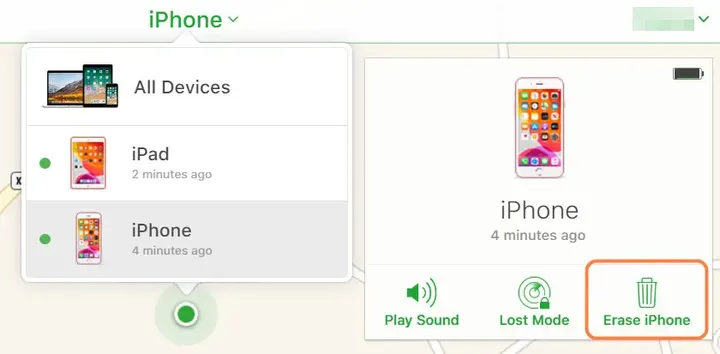
如果你在iPhone 13/14/15上开启了查找我的iPhone,你可以在电脑或手机的任意浏览器上访问www.icloud.com进行免密码重置。
如何避免在 iPhone 13/14/15上忘记密码?
-
将您的密码写在笔记或在线笔记本上并妥善保管。根据您的原则或模式设置一组密码。您还可以通过在安全的地方输入密码来记住您的密码模式。
-
在 iPhone 13/14/15上使用额外的 Face ID 或 Touch ID,而不是仅使用屏幕锁定密码。对于 iPhone 13 用户来说,使用 Face ID 比输入密码更加快捷方便。前往设置 > 面容 ID 和密码,然后输入您的密码。点击设置面容 ID。按照屏幕上的说明设置您的面容 ID。
-
在 iPhone 13/14/15上设置合适的自动锁定间隔时间。设置 > 显示和亮度 > 自动锁定,从间隔时间列表中选择。如果你选择从不,你的屏幕不会被锁定,但 iPhone 13 的电池会很快耗尽。而且数据不安全。大多数人不会使用“从不”选项,除非出现紧急情况或特殊情况。
-
将 iPhone13/14/15放入口袋或背包时请妥善保管。许多人通过错误的密码输入无意中将手机放在口袋里,从而锁定了手机。外出时,需要将手机自动锁定的时间设置得短一些。
-
定期备份您的手机以确保数据安全。即使您忘记了屏幕锁定密码,您仍然可以抓取您的数据并尽可能降低数据丢失的风险。从之前的备份中恢复您的数据,您可以放心地恢复您在 iPhone 13/14/15上的数据。




:字符串)










等级考试试卷(二级)2023年12月)
服务安装使用教程)


